
휴대폰 언어 설정 변경: 간단한 3단계로 완벽하게!
해외여행을 가거나, 새로운 앱을 사용하거나, 단순히 설정을 바꾸고 싶을 때 가장 먼저 떠올리는 것은 바로 휴대폰 언어 설정 변경일 것입니다. 하지만 어디서부터 어떻게 시작해야 할지 막막하게 느껴지는 분들을 위해 준비했습니다! 이 글에서는 단 3단계 만으로 휴대폰 언어 설정을 변경하는 방법을 설명하고, 몇 가지 추가적인 팁까지 알려드리겠습니다.
휴대폰 언어 설정 변경: 쉬운 3단계 가이드
휴대폰 언어 설정 변경이 어렵다고 생각하시나요? 걱정 마세요! 단 3단계만으로 간편하게 휴대폰 언어를 변경하는 방법을 알려드릴게요. 어떤 기종이든 기본적인 과정은 비슷하답니다. 자, 함께 시작해볼까요?
1단계: 설정 메뉴로 이동하기
먼저, 휴대폰의 ‘설정’ 메뉴를 찾아야 해요. 설정 메뉴 아이콘은 보통 톱니바퀴 모양이거나, 세 개의 점이 쌓여있는 모양으로 표현되어 있답니다. 아이콘의 생김새는 휴대폰 제조사와 모델에 따라 조금씩 다를 수 있지만, 대부분 화면 하단이나 상단에 위치해 있어요. 설정 메뉴를 찾으셨다면, 살짝 눌러서 열어주세요. 설정 메뉴 안에는 다양한 기능들이 있으니, 조금만 찾아보시면 쉽게 찾으실 수 있을 거예요!
2단계: 언어 및 입력 설정 찾기
설정 메뉴에 들어오셨으면 이제 ‘언어 및 입력’ 또는 비슷한 이름의 메뉴를 찾아야 해요. 이 메뉴 이름은 ‘언어’, ‘언어 및 키보드’, ‘시스템 언어’ 등 다양하게 표기될 수 있습니다. 메뉴 이름이 정확히 기억나지 않더라도, ‘언어’라는 단어가 포함된 메뉴를 찾아보시면 쉽게 찾으실 수 있을 거예요. 만약 찾기 어려우시다면, 설정 메뉴 상단의 검색 기능을 이용하는 것도 좋은 방법이에요. ‘언어’라고 검색해보세요!
3단계: 원하는 언어 선택 및 적용
‘언어 및 입력’ 메뉴에 들어가셨다면, 이제 여러분이 원하는 언어를 선택할 차례예요. 목록에서 원하는 언어를 찾아 터치하면, 보통 그 즉시 휴대폰의 언어가 변경되는 것을 확인하실 수 있을 거예요. 하지만, 일부 휴대폰의 경우 변경 사항을 적용하기 위해 휴대폰을 재시작해야 할 수도 있으니, 설정 창의 안내를 잘 따라주시면 된답니다. 만약 언어 목록에 원하는 언어가 없다면, 추가적인 설정이 필요할 수도 있으니, 아래의 ‘추가적인 팁’을 참고해주세요.
결론적으로, 휴대폰 언어 설정 변경은 단 3단계만으로도 충분히 가능하답니다. 설정 메뉴를 찾고, 언어 설정 메뉴로 이동한 후 원하는 언어를 선택하면 끝이에요!
추가적인 팁:
- 일부 앱은 시스템 언어 변경 후에도 기존 언어를 유지할 수 있습니다. 이 경우 해당 앱 설정에서 언어를 다시 변경해 주세요.
- 원하는 언어가 목록에 없다면, 휴대폰 설정에서 언어 추가 기능을 이용하거나, 소프트웨어 업데이트를 확인해야 할 수도 있어요.
- 설정 변경 후 문제가 발생하면, 휴대폰을 재부팅해 보세요.
✅ 휴대폰 언어 설정 변경 후, 아이폰15 화면 끄기 설정을 통해 배터리 절약 효과를 극대화하는 방법을 알아보세요!
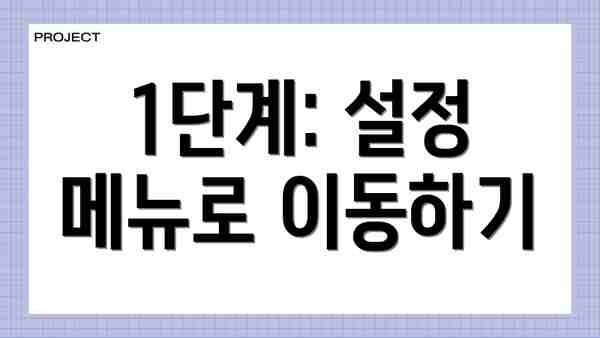
1단계: 설정 메뉴로 이동하기
먼저, 휴대폰의 설정 메뉴를 찾아야 합니다. 보통 설정 앱 아이콘은 회색 톱니바퀴 모양으로 표시되며, 앱 서랍이나 홈 화면에 위치해 있습니다. 아이콘을 찾았다면 탭하여 설정 메뉴로 이동합니다.
2단계: 언어 및 입력 설정 찾기
설정 메뉴에 들어가면 다양한 옵션들이 보일 것입니다. 여기서 “언어 및 입력” 또는 이와 유사한 이름의 메뉴를 찾아야 합니다. 메뉴 이름은 기기 모델과 안드로이드 버전에 따라 약간씩 다를 수 있지만, 일반적으로 “언어”, “언어 및 키보드”, “시스템”, “일반” 등의 상위 메뉴 아래에 있습니다. 정확한 위치는 휴대폰 모델의 매뉴얼을 참고하는 것이 좋습니다.
3단계: 언어 선택 및 적용
“언어 및 입력” 메뉴에 들어가면 사용 가능한 언어 목록이 나열됩니다. 여기서 원하는 언어를 선택하고 적용하면 됩니다. 보통 언어 목록은 알파벳 순서 또는 사용 빈도 순서로 정렬되어 있으므로 찾기가 어렵지 않습니다. 언어를 선택한 후에는 휴대폰이 자동으로 변경을 적용하고, 몇 초 후에 변경된 언어가 화면에 반영됩니다. 이 단계에서 원하는 언어를 정확히 선택하는 것이 가장 중요합니다. 잘못 선택하면 다시 설정 메뉴에 접근하여 언어를 변경해야 하므로 주의해야 합니다.
추가적인 팁: 휴대폰 언어 설정 변경 시 유용한 정보
휴대폰 언어 설정을 변경하는 것만큼 간단하지만, 몇 가지 추가적인 팁을 알아두면 더욱 편리하게 이용하실 수 있어요! 다음 표를 통해 유용한 정보들을 정리해 드릴게요.
| 팁 | 상세 설명 | 예시 |
|---|---|---|
| 앱 언어 변경 확인 | 휴대폰 시스템 언어를 변경하면 모든 앱의 언어가 바뀌는 것은 아니에요. 일부 앱은 개별적으로 언어 설정을 변경해야 할 수도 있답니다. 설정을 확인해 보세요! | 네이버 앱의 경우, 앱 설정에서 언어를 따로 선택할 수 있어요. 시스템 언어를 영어로 변경했더라도, 네이버 앱을 한국어로 사용할 수 있답니다. |
| 데이터 백업 | 언어 설정 변경 전에 중요한 데이터를 백업하는 것이 좋아요. 혹시 모를 오류를 방지하고, 데이터 손실을 예방할 수 있답니다. 사진, 연락처, 중요 문서 등을 꼭 백업하세요! | 구글 드라이브, 클라우드 서비스 등을 이용해서 백업하면 편리해요. |
| 지역 설정 변경 | 언어 설정과 함께 지역 설정도 변경하면 더욱 완벽한 환경을 만들 수 있어요. 날짜, 시간, 통화 형식 등이 변경될 수 있으니, 필요에 따라 설정을 맞춰주세요. | 한국어를 선택하면 한국의 시간대로 자동 설정되지만, 영어를 선택하면 지역을 미국 등으로 바꿔야 정확한 시간을 확인할 수 있어요. |
| 재부팅 필요성 | 언어 설정 변경 후에는 휴대폰을 재부팅하는 것이 좋아요. 변경 사항이 제대로 적용될 수 있도록 도와줄 뿐 아니라, 시스템 안정성에도 도움이 된답니다. | 설정 변경 후 휴대폰을 껐다 켜주세요. |
| 키보드 언어 설정 | 휴대폰 시스템 언어뿐만 아니라, 키보드 언어 설정도 변경해 주셔야 원활하게 문자 입력을 하실 수 있어요. 시스템 언어와 키보드 언어가 다르면 문자 입력이 어려울 수 있답니다. | 시스템 언어를 영어로 바꿨다면, 키보드 언어도 영어로 변경해야 영어로 편리하게 입력할 수 있어요. |
| 인터넷 접속 확인 | 일부 언어 설정 변경은 인터넷 접속이 필요할 수 있어요. 설정 변경이 제대로 되지 않는다면, 인터넷 연결 상태를 확인해 보세요. | 와이파이 또는 데이터 네트워크가 연결되어 있는지 확인해야 해요. |
언어 설정 변경 후에는 꼭 휴대폰을 재부팅하여 변경 사항이 제대로 적용되었는지 확인하세요.
이 팁들을 참고하시면, 휴대폰 언어 설정 변경 과정이 더욱 수월하고 안전하게 진행될 거예요. 즐거운 휴대폰 사용하세요!
휴대폰 언어 설정 변경: 요약 정리
자, 이제 휴대폰 언어 설정 변경 과정을 간단하게 정리해 드릴게요! 3단계 가이드에서 설명드린 내용을 바탕으로 핵심만 쏙쏙 뽑아봤으니, 헷갈리시는 부분 없이 쉽게 따라 하실 수 있을 거예요. 😊
설정 메뉴 찾기: 휴대폰 설정 앱을 찾아 실행해 주세요. 보통 톱니바퀴 모양 아이콘으로 표시되어 있답니다. 찾기 어려우시다면 휴대폰 설명서를 참고하시거나, 검색 기능을 이용해 보세요!
언어 및 입력 설정 찾기: 설정 메뉴 안에서 “언어 및 입력,” “일반,” 또는 “시스템” 같은 메뉴를 찾아 들어가세요. 메뉴 이름은 휴대폰 기종에 따라 조금씩 다를 수 있으니 유심히 살펴보셔야 해요. 설정 메뉴는 꽤 복잡하니까요! 😉
언어 선택 및 적용: 언어 목록에서 원하는 언어를 선택하고 적용 버튼을 눌러주세요. 가끔 변경 사항을 적용하기 위해 휴대폰을 재시작해야 하는 경우도 있으니, 변경 후 안내 메시지를 잘 읽어보세요. 설정이 완료되면 휴대폰 전체 인터페이스가 선택한 언어로 바뀐 것을 확인하실 수 있어요!
핵심 팁: 언어 설정 변경 후, 일부 앱이 제대로 작동하지 않을 수 있어요. 이럴 땐 해당 앱을 업데이트하거나, 휴대폰을 재부팅해 보세요. 문제가 지속된다면 앱 개발사에 문의하는 것도 좋은 방법이에요.
더욱 중요한 팁: 여러 개의 언어를 추가해서 사용할 수도 있다는 점 잊지 마세요! 여행을 자주 가시는 분들이라면 특히 유용한 기능이랍니다. 설정 메뉴에서 언어를 추가하는 옵션을 찾아보시면 도움이 될 거예요.
마지막으로, 언어 설정 변경은 생각보다 간단하다는 점을 다시 한번 강조하며, 이제 여러분도 3단계만으로 언어 설정을 마스터하셨기를 바랍니다! 👍
결론: 3단계로 휴대폰 언어 설정 완벽 마스터하기!
자, 이제 3단계의 간단한 과정을 통해 휴대폰 언어 설정을 완벽하게 마스터하셨습니다! 어렵지 않았죠? 😊 처음에는 조금 낯설었을 수도 있지만, 이 가이드를 따라 한번만 해보시면 다음부터는 아주 쉽게 설정을 변경할 수 있을 거예요. 이제 원하는 언어로 휴대폰을 편하게 사용하실 수 있습니다! 정말 뿌듯하네요!
다시 한번 중요한 부분을 정리해 드릴게요. 이번 가이드에서는 설정 메뉴 찾기, 원하는 언어 선택하기, 그리고 변경 사항 적용하기, 이 세 가지 단계를 중점적으로 다뤘습니다. 이 세 단계만 기억하시면 어떤 휴대폰이든 언어 설정 변경은 문제없어요!
특히, 추가적인 팁에서 설명드린 캐시 삭제나 재부팅 등의 팁을 활용하시면 더욱 원활하게 언어 설정 변경이 가능하다는 점도 기억해주세요. 만약 설정 변경 후에도 언어가 제대로 바뀌지 않는다면, 이 팁들을 참고해 문제 해결을 시도해 보시는 게 좋습니다.
3단계만 기억하면 어떤 휴대폰이든 언어 설정 변경은 식은 죽 먹기랍니다!
마지막으로, 본 가이드가 여러분의 휴대폰 언어 설정 변경에 도움이 되었기를 바랍니다. 앞으로도 더욱 유용한 정보들을 가지고 돌아오겠습니다! 궁금한 점이나 추가적인 도움이 필요하시면 언제든지 댓글 남겨주세요. 친절하게 답변드리겠습니다! 👍
다음은 이번 가이드에서 소개한 3단계를 표로 정리한 것입니다. 한눈에 확인하고 다시 한번 복습해 보세요!
| 단계 | 설명 | 추가 팁 |
|---|---|---|
| 1 | 설정 메뉴를 찾아 들어갑니다. | 휴대폰 모델에 따라 메뉴 위치가 다를 수 있습니다. |
| 2 | 언어 및 키보드 설정에서 원하는 언어를 선택합니다. | 여러 언어를 추가하고, 기본 언어를 설정할 수 있습니다. |
| 3 | 변경 사항을 적용하고, 필요하다면 휴대폰을 재부팅합니다. | 설정 변경 후 문제 발생 시 캐시 삭제를 시도해 보세요. |
이제 여러분은 휴대폰 언어 설정 전문가가 되셨습니다! 축하드립니다! 🎉
자주 묻는 질문 Q&A
Q1: 휴대폰 언어 설정을 변경하는 가장 빠른 방법은 무엇인가요?
A1: 설정 메뉴에 들어가 ‘언어 및 입력’(또는 유사 메뉴)을 찾아 원하는 언어를 선택하고 적용하면 됩니다.
Q2: 설정 변경 후 언어가 바뀌지 않으면 어떻게 해야 하나요?
A2: 휴대폰을 재부팅하거나, 앱 설정에서 언어를 개별적으로 변경하고, 캐시 삭제를 시도해 보세요. 문제가 지속되면 제조사에 문의하세요.
Q3: 원하는 언어가 언어 목록에 없다면 어떻게 해야 하나요?
A3: 휴대폰 설정에서 언어 추가 기능을 이용하거나 소프트웨어 업데이트를 확인해 보세요.
이 콘텐츠의 무단 사용은 저작권법에 위배되며, 이를 위반할 경우 민사 및 형사상의 법적 처벌을 받을 수 있습니다. 무단 복제, 배포를 금지합니다.
※ 면책사항: 위 본문 내용은 온라인 자료를 토대로 작성되었으며 발행일 기준 내용이므로 필요 시, 최신 정보 및 사실 확인은 반드시 체크해보시길 권장드립니다.

